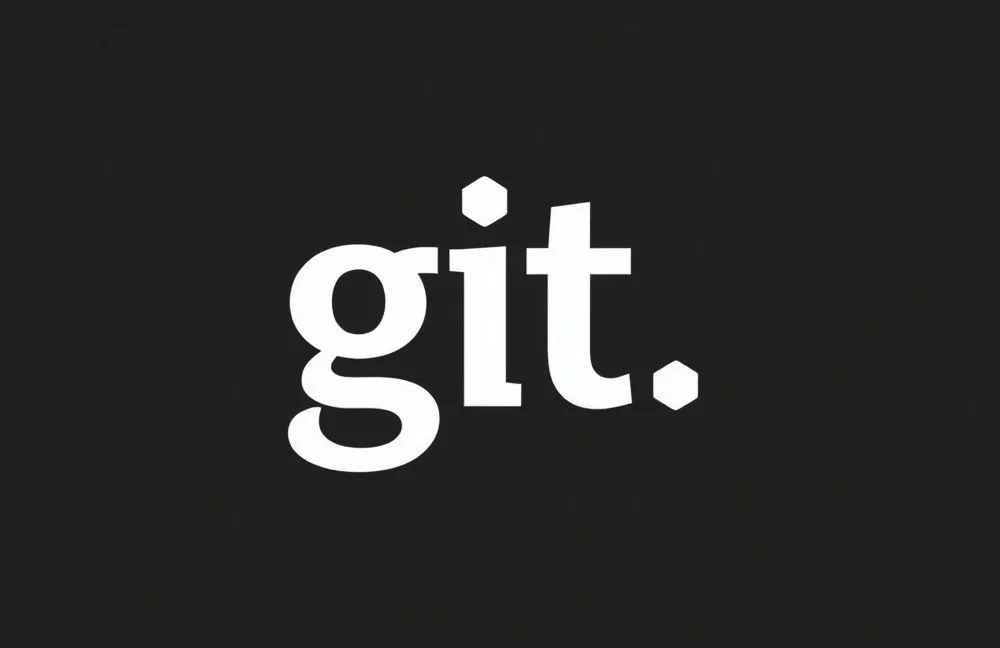在Excel中,Switch函数是一个非常实用的逻辑函数,它允许我们根据一系列的条件和结果来进行匹配,并返回与第一个匹配条件相对应的结果。本文ZHANID工具网将详细介绍Excel中Switch函数的使用方法,并通过具体实例帮助大家理解和应用这个函数。
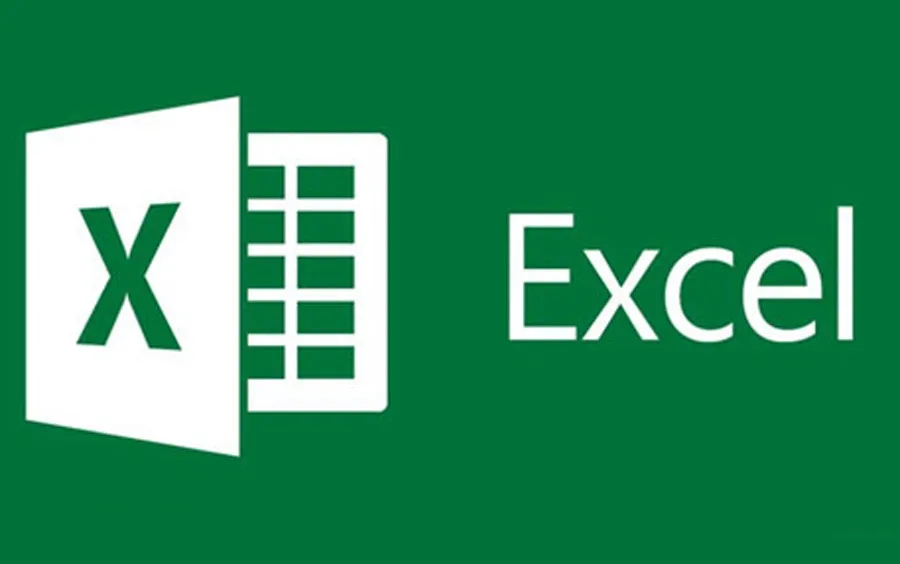
一、Switch函数的介绍
Switch函数的主要功能是根据一系列的值(称为表达式)进行计算,并返回与第一个匹配值对应的结果。如果不匹配,则可以返回一个可选的默认值。Switch函数的语法如下:
=SWITCH(表达式, 值1, 结果1, [默认值或值2, 结果2], ..., [默认或值, 结果3])
在这个语法中:
表达式:这是需要进行匹配的值。
值1, 值2, ...:这是与表达式进行比较的一系列值。
结果1, 结果2, ...:这是与每个值对应的结果,如果表达式与某个值匹配,则返回相应的结果。
默认值:这是可选的,如果表达式与所有值都不匹配,则返回这个默认值。
二、Switch函数的使用步骤
要在Excel中使用Switch函数,我们可以按照以下步骤进行:
打开Excel表格:首先,我们需要打开一个Excel表格,选中一个单元格并双击,准备输入公式。
输入函数名:在单元格中输入“=SWITCH”,然后按下Tab键或双击第一个提示的SWITCH函数,系统会自动输入函数名称和一个括号。
输入参数:接下来,系统会提示我们输入函数的参数。Switch函数的参数包括表达式、值列表和结果列表。我们只需要按照提示依次输入这些参数。
选择函数作用:根据表达式的值,Switch函数会找到对应的标签并输出结果。

三、Switch函数的应用实例
为了更好地理解Switch函数的使用,我们可以通过几个具体的实例来进行说明。
实例1:多个数字条件判断
假设我们有一个员工奖金计算的表格,根据员工的得分来判断奖金的多少。如果得分小于90,则奖金为300;如果得分大于等于90,则奖金为500。我们可以使用Switch函数来实现这个判断。
1、在目标单元格中输入公式:
=SWITCH(TRUE, B2<90, 300, B2>=90, 500)
在这个公式中,TRUE是一个始终为真的表达式,因此Switch函数会依次判断B2<90和B2>=90这两个条件,并返回第一个匹配的结果。
2、按下回车键,然后向下拖动填充柄,将公式应用到其他单元格中。
通过这种方式,我们可以快速地为每个员工计算出相应的奖金。
实例2:文本条件判断
假设我们有一个产品型号和对应型号说明的表格,我们需要根据产品型号来匹配相应的型号说明。我们可以使用Switch函数来实现这个匹配。
1、在目标单元格中输入公式:
=SWITCH(B2, "S", "小码", "M", "中码", "L", "大码", "XL", "加大码", "特大码")
在这个公式中,B2是包含产品型号的单元格,我们根据B2的值来匹配相应的型号说明。
2、按下回车键,然后向下拖动填充柄,将公式应用到其他单元格中。
通过这种方式,我们可以快速地为每个产品匹配相应的型号说明。
实例3:函数结果值判断
假设我们有一个日期表格,我们需要根据日期来判断是星期几。我们可以使用Weekday函数来获取日期的星期几编号,然后使用Switch函数来匹配相应的星期几名称。
1、在目标单元格中输入公式:
=SWITCH(WEEKDAY(B4, 2), 1, "星期一", 2, "星期二", 3, "星期三", 4, "星期四", 5, "星期五", 6, "星期六", 7, "星期日", "输入错误")
在这个公式中,WEEKDAY(B4, 2)函数返回B4单元格中日期的星期几编号(1代表星期一,2代表星期二,以此类推)。Switch函数根据这个编号来匹配相应的星期几名称。
2、按下回车键,然后向下拖动填充柄,将公式应用到其他单元格中。
通过这种方式,我们可以快速地为每个日期匹配相应的星期几名称。
实例4:多条件匹配
Switch函数不仅可以用于简单的条件匹配,还可以用于多条件匹配。假设我们有一个学生成绩表格,我们需要根据学生的分数来判断他们的成绩等级(A、B、C、D、F)。我们可以使用Switch函数来实现这个多条件匹配。
1、在目标单元格中输入公式:
=SWITCH(TRUE, AND(B2>=90, B2<=100), "A", AND(B2>=80, B2<90), "B", AND(B2>=70, B2<80), "C", AND(B2>=60, B2<70), "D", AND(B2<60), "F")
在这个公式中,TRUE是一个始终为真的表达式,因此Switch函数会依次判断AND(B2>=90, B2<=100)、AND(B2>=80, B2<90)等这些条件,并返回第一个匹配的结果。
2、按下回车键,然后向下拖动填充柄,将公式应用到其他单元格中。
通过这种方式,我们可以快速地为每个学生的分数匹配相应的成绩等级。
四、注意事项
在使用Switch函数时,我们需要注意以下几点:
文本内容需要加双引号:在Switch函数中,如果结果值是文本内容,我们需要在文本内容前后加上双引号。
数字内容可以直接输入:如果结果值是数字内容,我们可以直接输入数字,不需要加双引号。
最多支持126个匹配项:Switch函数最多可以支持126个匹配项(即值列表和结果列表中的元素最多可以有126对)。
未找到匹配项时返回#N/A错误:如果表达式与所有值都不匹配,并且没有提供默认值,Switch函数会返回#N/A错误。因此,在使用时,我们最好提供一个默认值以避免出现这个错误。
确保使用最新版本的Excel:Switch函数是在较新版本的Excel中引入的(如Office 2019或Microsoft 365订阅版)。因此,在使用前,我们需要确保自己的Excel版本是支持Switch函数的。
五、总结
Switch函数是Excel中一个非常实用的逻辑函数,它允许我们根据一系列的条件和结果来进行匹配,并返回与第一个匹配条件相对应的结果。通过本文的介绍和实例演示,相信大家已经对Switch函数有了更深入的了解和认识。在实际应用中,我们可以根据具体的需求和场景来灵活运用这个函数,提高工作效率和准确性。
本文由@zhanid 原创发布。
该文章观点仅代表作者本人,不代表本站立场。本站不承担相关法律责任。
如若转载,请注明出处:https://www.zhanid.com/dnzs/2678.html